
曲面投影精加工是以所选单一曲面作为投影源,对投影范围内的模型曲面按UV方向进行轨迹投影的精加工策略。用户可以根据需要使用限界值来控制刀具路径的加工范围。
单击【主要】工具栏中的【刀具路径策略】 图标,弹出【策略选取器】→【精加工】→【曲线投影精加工】→
图标,弹出【策略选取器】→【精加工】→【曲线投影精加工】→ 。打开【曲面投影精加工】对话框如图5-62所示。
。打开【曲面投影精加工】对话框如图5-62所示。
【曲面投影精加工】对话框中特有参数的含义:
(1)曲面单位 描述如何定义曲面投影行距的单位。曲面单位有三种选择:参数、正常及距离。
(2)光顺公差 投影前曲面法向光顺公差。如果为零则使用自动公差。
(3)角度光顺公差 样条曲线的曲面法线的角度公差必须匹配曲面参考线的曲面法线,如果为零则使用自动值。
(4)投影方向 定义刀具路径在曲面上的投射方向,其包括向内和向外两种方式。
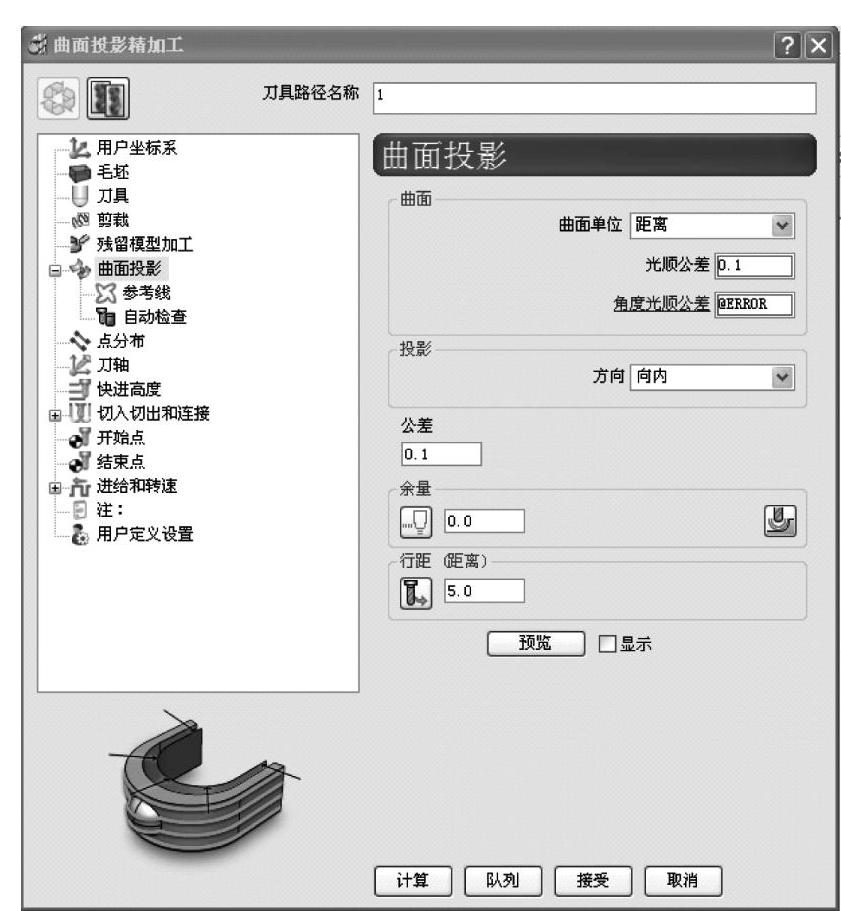
图5-62 【曲面投影精加工】对话框
在【曲面投影精加工】对话框内单击【参考线】,会出现【参考线】表格,其中参数的含义是:
(1)参考线方向 定义投影参考线是以曲面的U线方向投影还是以曲面的V线方向投影。
(2)螺旋 勾选后可生成螺旋刀具路径。
(3)开始角 指定义刀具路径的开始加工位置。分为四个选项:最小U最小V、最小U最大V、最大U和最小V,以及最大U和最大V。
(4)顺序 指刀具路径的加工顺序。分为无、由外向内、由内向外。
(5)限界 包括U和V两个方向。勾选后可以定义参考线方向的开始和结束限界。
下面以范例说明此精加工的操作方法与使用技巧。
例5.12操作步骤
Step 1 在PowerMILL【图形域】内空白处单击右键→【全部删除】→【是】,清空PowerMILL内所有元素。单击【工具】下拉菜单内【重设表格】选项,使系统恢复到默认状态。
Step 2 选择下拉菜单中的【文件】→【打开项目】→选择光盘文件“\Examples\EG-05\曲面投影精加工”→单击【确定】,打开项目文件“曲面投影精加工”。(www.xing528.com)
Step 3 选择【查看工具栏】→单击【ISO1】 查看按钮→单击【普通阴影】
查看按钮→单击【普通阴影】 按钮,将参考面隐藏后模型阴影着色,如图5-63所示。
按钮,将参考面隐藏后模型阴影着色,如图5-63所示。
Step 4 在【PowerMILL资源管理器】中用鼠标右键单击【宏】,单击【运行】弹出【选取运行宏】对话框,在对话框内选择光盘文件“\Examples\EG-05\曲面投影精加 工\投 影.mac”,单 击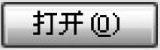 按钮运行此宏命令。此宏命令是用来限定投影范围的。
按钮运行此宏命令。此宏命令是用来限定投影范围的。
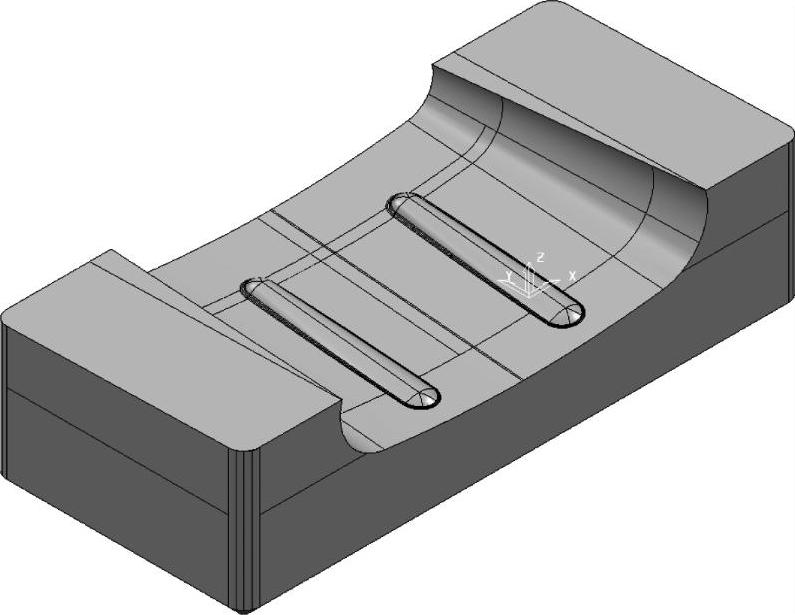
图5-63 【曲面投影精加工】模型阴影着色
Step 5 单击【主要】工具栏中的【刀具路径策略】 图标,弹出【策略选取器】→【精加工】→【曲面投影精加工】→
图标,弹出【策略选取器】→【精加工】→【曲面投影精加工】→ 。打开【曲面投影精加工】对话框。
。打开【曲面投影精加工】对话框。
Step 6 单击【曲面投影精加工】对话框中的【毛坯】,在【由…定义】中选择【方框】→设置公差为“0.01”,类型为“模型”→单击 按钮→勾选【显示】选项→滑动透明度滑块来查看毛坯。
按钮→勾选【显示】选项→滑动透明度滑块来查看毛坯。
Step 7 单击【曲面投影精加工】对话框中的【刀具】,单击【下拉箭头】 →【球头刀】
→【球头刀】 按钮→输入名称“B8”,直径“8”,长度“80”,槽数“2”,设置刀具参数。
按钮→输入名称“B8”,直径“8”,长度“80”,槽数“2”,设置刀具参数。
Step 8 单击【曲面投影精加工】对话框中的【快进高度】,选择安全区域“平面”,输入安全Z高度为“50”,开始Z高度为“5”;快进间隙为“5”,下切间隙为“5”,确定安全高度的参数设置。
Step 9 双击【曲面投影精加工】对话框中的【切入切出和连接】,出现【切入】、【切出】、【连接】三个选项→单击【切入】→在对话框右侧的【第一选择】中选择【垂直圆弧】→点选【角度】→设置圆弧跨的角度为“90”→点选【半径】→设置垂直圆弧半径为“2”→单击【切出】→在对话框右侧的【第一选择】中选择【垂直圆弧】→点选【角度】→设置圆弧跨的角度为“90”→点选【半径】→设置垂直圆弧半径为“2”→单击【连接】→在对话框的右侧的【长/短分界值】设定区分长短连接的距离为“5”→选择【短】连接为“直线”→【长】、【缺省】连接均选择【掠过】,确定好刀具路径的切入切出和连接。
Step 10 单击【曲面投影精加工】对话框中的【进给和转速】,在对话框右侧的【进给和转速】表格中设置【主轴转速】为“12000”,设置【切削进给率】、【下切进给率】、【掠过进给率】均为“3000”,确定进给率参数。
Step 11 单击【曲面投影精加工】对话框中的【参考线】,在对话框右侧的【参考线】表格中设置【参考线方向】为“U”→【加工顺序】为“双向”→【开始角】为“最小U最小V”→【顺序】为“无”,设置投影的范围及样式。
Step 12 右键单击【PowerMILL资源管理器】内【模型】元素目录下模型“参考曲面”,弹出右键下拉菜单,单击【选取全部】选取投影的曲面。
Step 13 单击【曲面投影精加工】对话框中的【曲面投影】,在对话框右侧的【曲面投影】表格中设置加工参数如图5-64所示→单击 按钮→单击
按钮→单击 ,生成【曲面投影精加工】刀具路径如图5-65所示。
,生成【曲面投影精加工】刀具路径如图5-65所示。
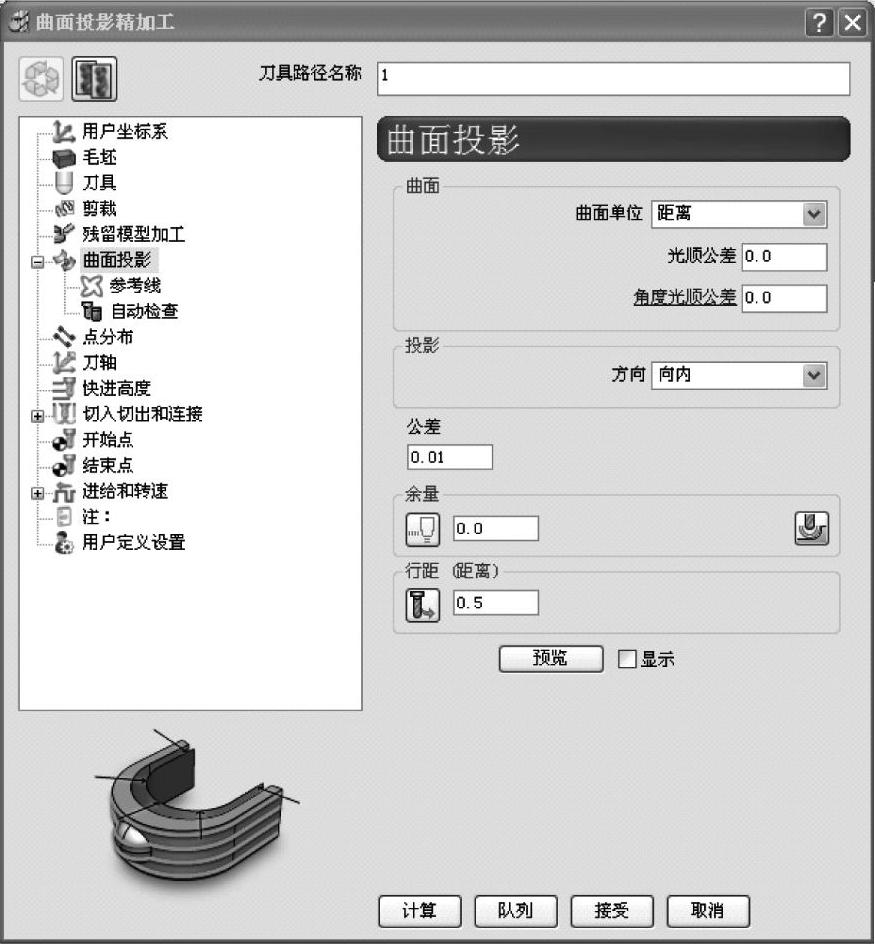
图5-64 【曲面投影】表格参数设置
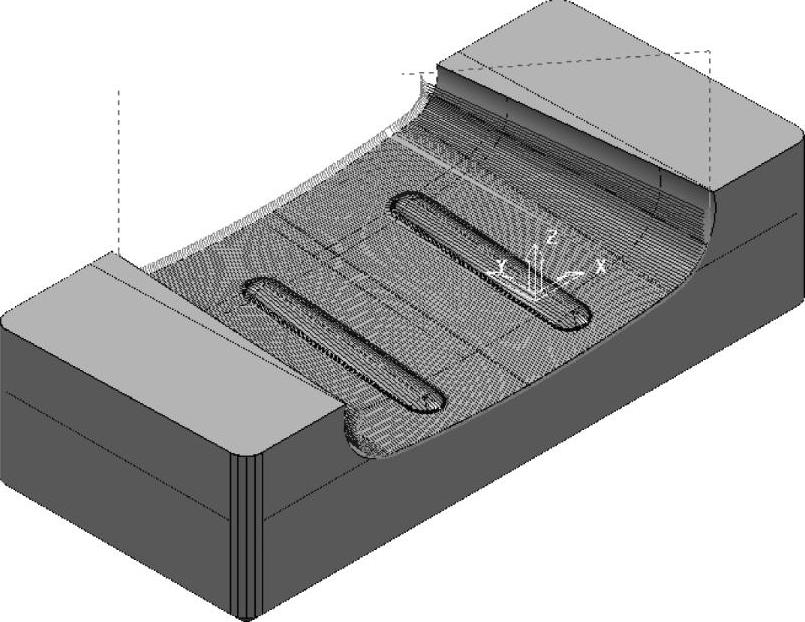
图5-65 【曲面投影精加工】刀具路径
免责声明:以上内容源自网络,版权归原作者所有,如有侵犯您的原创版权请告知,我们将尽快删除相关内容。




